在 VS Code 中於 Linux 上使用 C++
在本教程中,您將配置 Visual Studio Code 以在 Linux 上使用 GCC C++ 編譯器 (g++) 和 GDB 偵錯程式。GCC 代表 GNU 編譯器集合 (GNU Compiler Collection);GDB 是 GNU 偵錯程式 (GNU debugger)。
配置完 VS Code 後,您將在 VS Code 中編譯和除錯一個簡單的 C++ 程式。本教程不教授 GCC、GDB、Ubuntu 或 C++ 語言。關於這些主題,網上有許多優秀的資源可供查閱。
如果您遇到問題,請隨時在 VS Code 文件庫中為本教程提交 issue。
先決條件
要成功完成本教程,您必須執行以下操作
-
安裝 VS Code 的 C++ 擴充套件。您可以在“擴充套件”檢視 (⇧⌘X (Windows, Linux Ctrl+Shift+X)) 中搜索“c++”來安裝 C/C++ 擴充套件。

確保 GCC 已安裝
雖然您將使用 VS Code 編輯原始碼,但您將使用 g++ 編譯器在 Linux 上編譯原始碼。您還將使用 GDB 進行除錯。這些工具在 Ubuntu 上預設沒有安裝,因此您必須安裝它們。幸運的是,這很簡單。
首先,檢查 GCC 是否已安裝。要驗證是否安裝,請開啟一個終端視窗並輸入以下命令
gcc -v
如果未安裝 GCC,請從終端視窗執行以下命令來更新 Ubuntu 軟體包列表。過時的 Linux 發行版有時會干擾安裝新軟體包的嘗試。
sudo apt-get update
接下來用此命令安裝 GNU 編譯器工具和 GDB 偵錯程式
sudo apt-get install build-essential gdb
建立 Hello World
在終端視窗中,建立一個名為 projects 的空資料夾來存放您的 VS Code 專案。然後建立一個名為 helloworld 的子資料夾,導航到其中,並透過輸入以下命令在該資料夾中開啟 VS Code
mkdir projects
cd projects
mkdir helloworld
cd helloworld
code .
code . 命令會在當前工作資料夾中開啟 VS Code,該資料夾將成為您的“工作區”。在學習本教程的過程中,您將在工作區的 .vscode 資料夾中建立三個檔案
tasks.json(編譯器構建設定)launch.json(偵錯程式設定)c_cpp_properties.json(編譯器路徑和 IntelliSense 設定)
新增 hello world 原始碼檔案
在檔案資源管理器標題欄中,選擇 新建檔案 並將檔案命名為 helloworld.cpp。
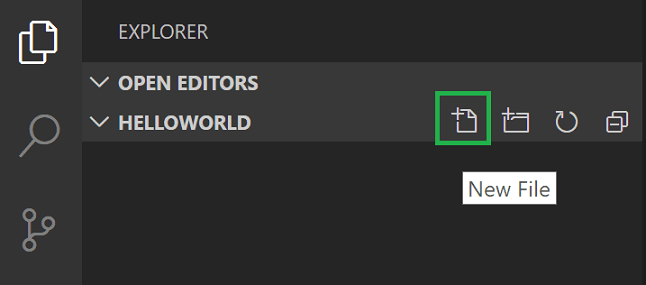
貼上以下原始碼
#include <iostream>
#include <vector>
#include <string>
using namespace std;
int main()
{
vector<string> msg {"Hello", "C++", "World", "from", "VS Code", "and the C++ extension!"};
for (const string& word : msg)
{
cout << word << " ";
}
cout << endl;
return 0;
}
現在按 ⌘S (Windows, Linux Ctrl+S) 儲存檔案。請注意,您的檔案會列在 VS Code 側邊欄的檔案資源管理器檢視 (⇧⌘E (Windows, Linux Ctrl+Shift+E)) 中。
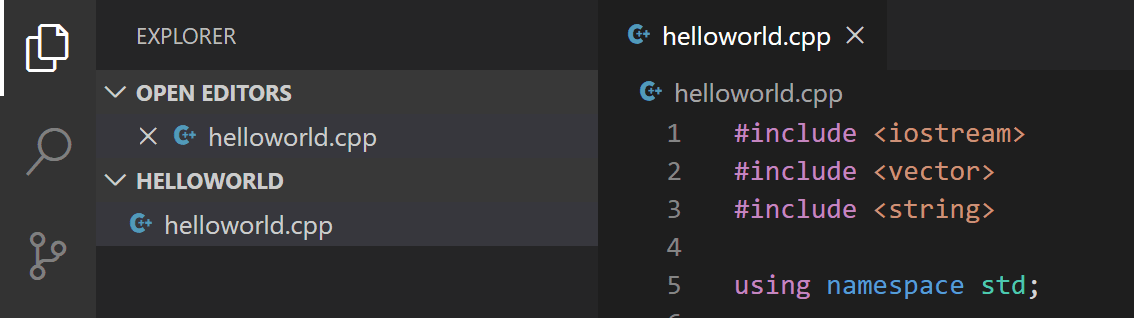
你還可以透過在主檔案選單中勾選自動儲存來啟用自動儲存,以自動儲存你的檔案更改。
Visual Studio Code 邊緣的活動欄可讓您開啟不同的檢視,例如搜尋、原始碼管理和執行。您將在本教程的後面部分了解執行檢視。您可以在 VS Code 使用者介面文件中瞭解有關其他檢視的更多資訊。
注意:當您儲存或開啟 C++ 檔案時,您可能會看到來自 C/C++ 擴充套件的關於 Insiders 版本可用的通知,該版本可讓您測試新功能和修復。您可以透過選擇
X(清除通知) 來忽略此通知。
探索 IntelliSense
在 helloworld.cpp 檔案中,將滑鼠懸停在 vector 或 string 上以檢視型別資訊。在宣告 msg 變數後,開始輸入 msg.,就像呼叫成員函式時一樣。您應該會立即看到一個顯示所有成員函式的補全列表,以及一個顯示 msg 物件型別資訊的視窗。
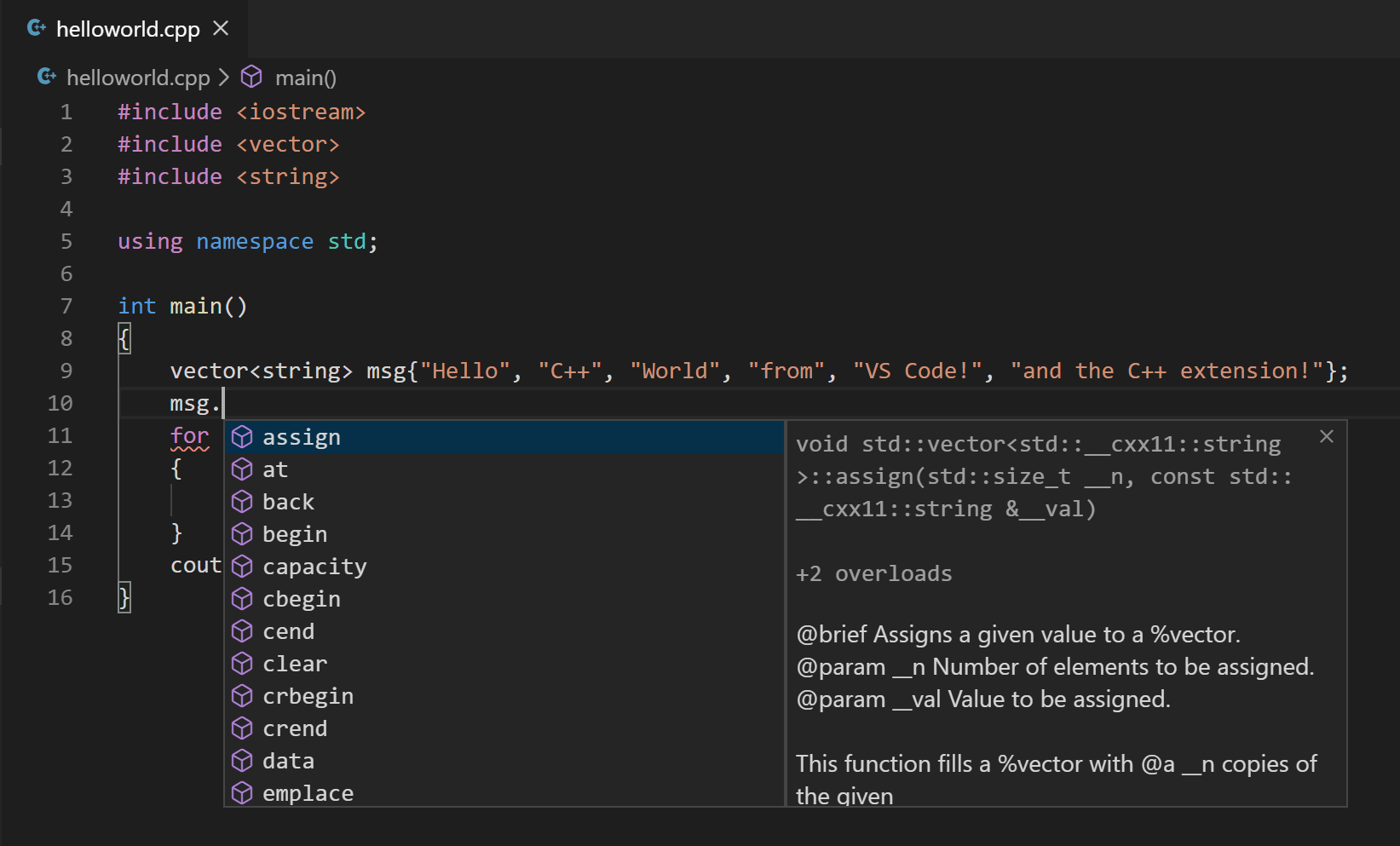
您可以按 Tab 鍵插入所選的成員。然後,當您新增左括號時,您將看到有關該函式所需引數的資訊。
執行 helloworld.cpp
請記住,C++ 擴充套件使用你機器上安裝的 C++ 編譯器來生成程式。在嘗試在 VS Code 中執行和除錯 helloworld.cpp 之前,請確保已安裝 C++ 編譯器。
-
開啟
helloworld.cpp,使其成為活動檔案。 -
單擊編輯器右上角的播放按鈕。
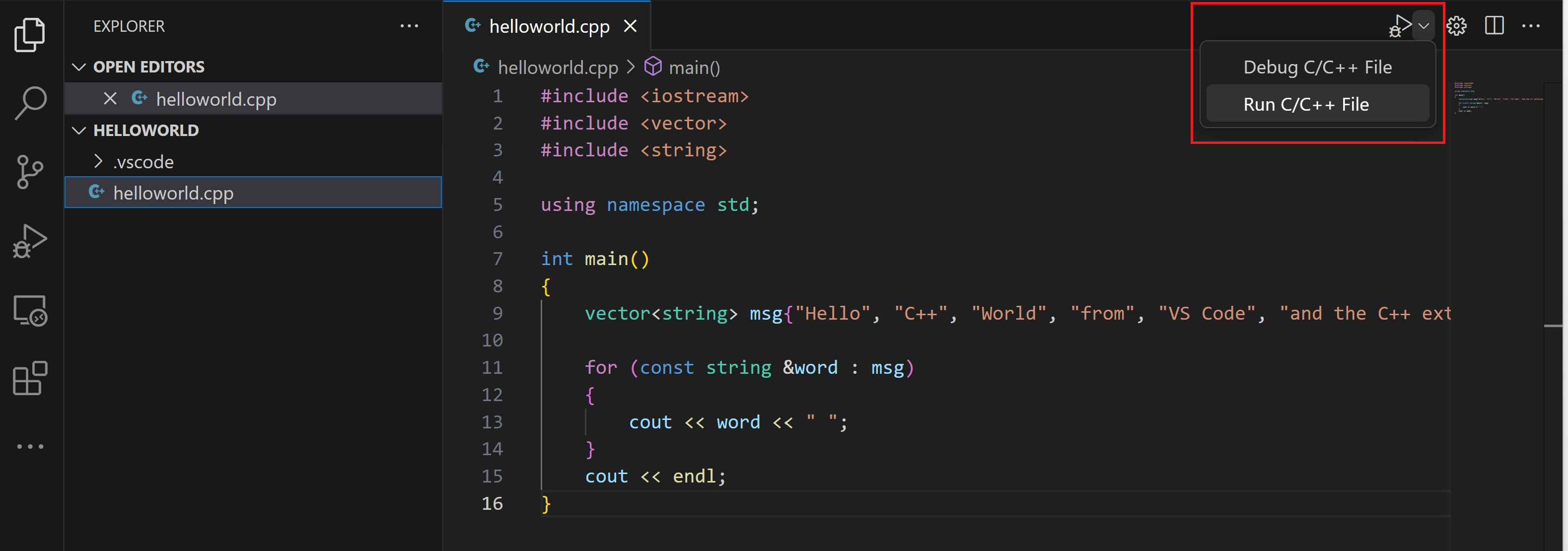
-
從系統上檢測到的編譯器列表中選擇 g++ build and debug active file。
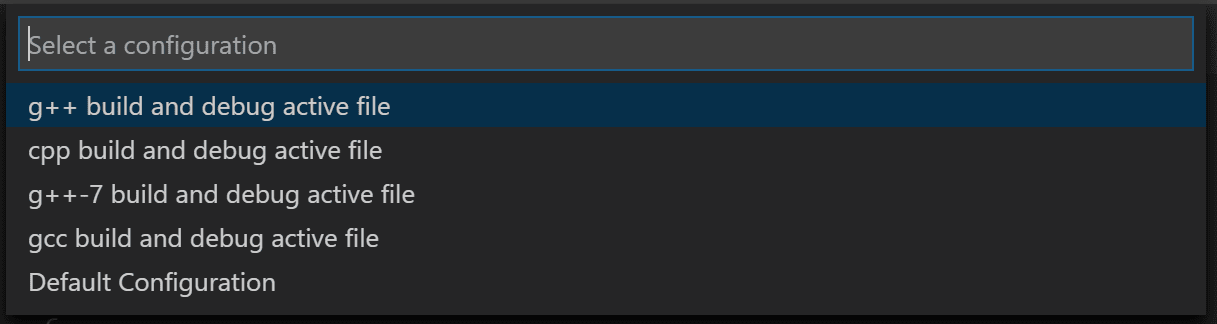
你只會在第一次執行 helloworld.cpp 時被要求選擇一個編譯器。此編譯器將被設定為 tasks.json 檔案中的“預設”編譯器。
-
生成成功後,你的程式輸出將顯示在整合終端中。

第一次執行程式時,C++ 擴充套件會建立 tasks.json,你會在專案中的 .vscode 資料夾中找到它。tasks.json 儲存生成配置。
你的新 tasks.json 檔案應類似於下面的 JSON
{
"version": "2.0.0",
"tasks": [
{
"type": "shell",
"label": "C/C++: g++ build active file",
"command": "/usr/bin/g++",
"args": ["-g", "${file}", "-o", "${fileDirname}/${fileBasenameNoExtension}"],
"options": {
"cwd": "/usr/bin"
},
"problemMatcher": ["$gcc"],
"group": {
"kind": "build",
"isDefault": true
},
"detail": "Task generated by Debugger."
}
]
}
注意:你可以在變數參考中瞭解有關
tasks.json變數的更多資訊。
command 設定指定要執行的程式;在本例中是 g++。args 陣列指定將傳遞給 g++ 的命令列引數。這些引數必須按照編譯器期望的順序指定。
此任務告訴 g++ 獲取活動檔案 (${file}),對其進行編譯,並在當前目錄 (${fileDirname}) 中建立一個與活動檔案同名但沒有副檔名的可執行檔案 (${fileBasenameNoExtension}),對於我們的示例,結果是 helloworld。
label 值是你在任務列表中將看到的內容;你可以隨意命名。
detail 的值是您將在任務列表中看到的任務描述。強烈建議重新命名此值以將其與類似任務區分開來。
從現在開始,播放按鈕將從 tasks.json 中讀取資訊,以確定如何構建和執行你的程式。你可以在 tasks.json 中定義多個構建任務,而標記為預設的任務將被播放按鈕使用。如果你需要更改預設編譯器,可以執行任務: 配置預設生成任務。或者,你可以修改 tasks.json 檔案,並透過替換以下段落來刪除預設設定
"group": {
"kind": "build",
"isDefault": true
},
替換為
"group": "build",
修改 tasks.json
您可以透過使用像 "${workspaceFolder}/*.cpp" 這樣的引數而不是 "${file}" 來修改您的 tasks.json 以構建多個 C++ 檔案。這將構建您當前資料夾中的所有 .cpp 檔案。您還可以透過將 "${fileDirname}/${fileBasenameNoExtension}" 替換為硬編碼的檔名(例如 'helloworld.out')來修改輸出檔名。
除錯 helloworld.cpp
要除錯你的程式碼,
- 回到
helloworld.cpp,使其成為活動檔案。 - 透過單擊編輯器邊距或在當前行使用 F9 設定斷點。
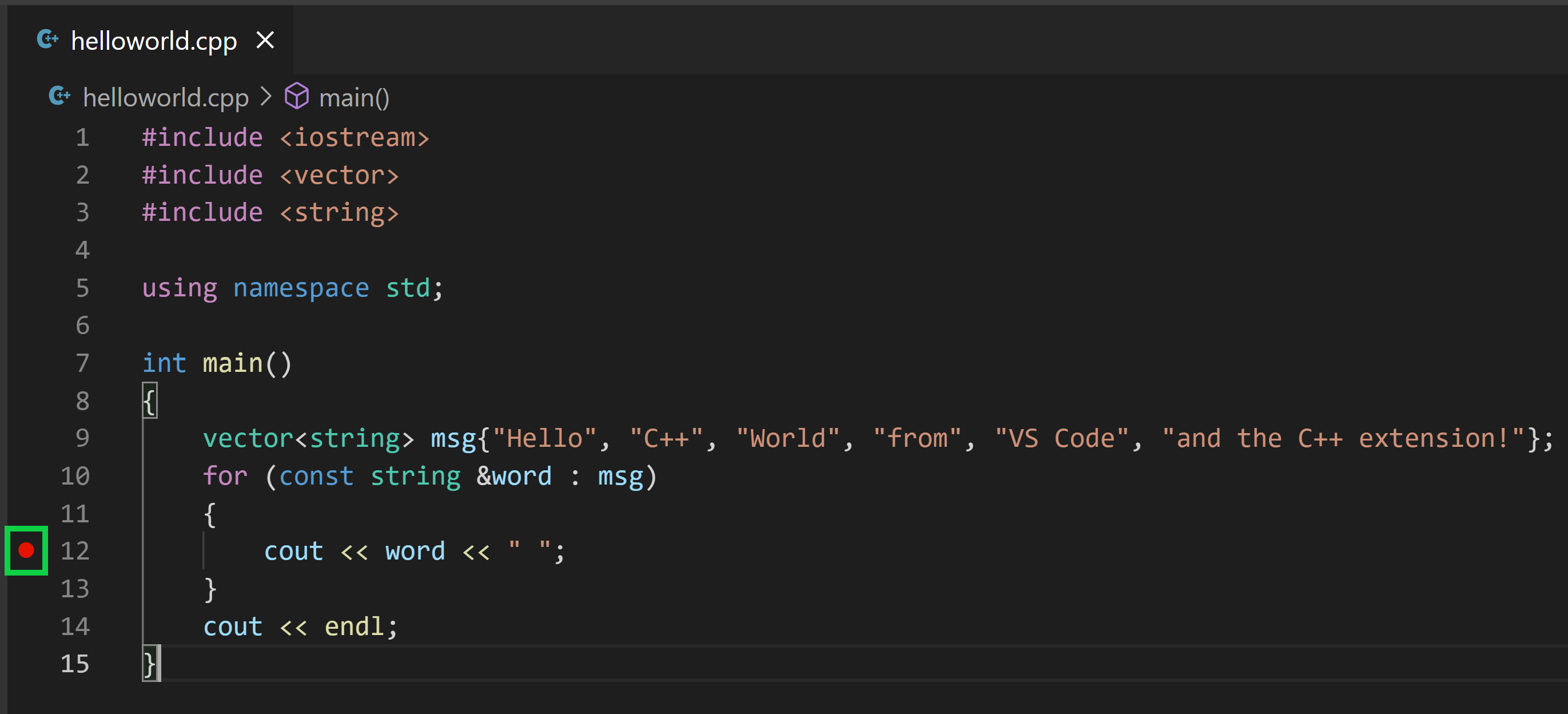
- 從播放按鈕旁邊的下拉選單中,選擇除錯 C/C++ 檔案。
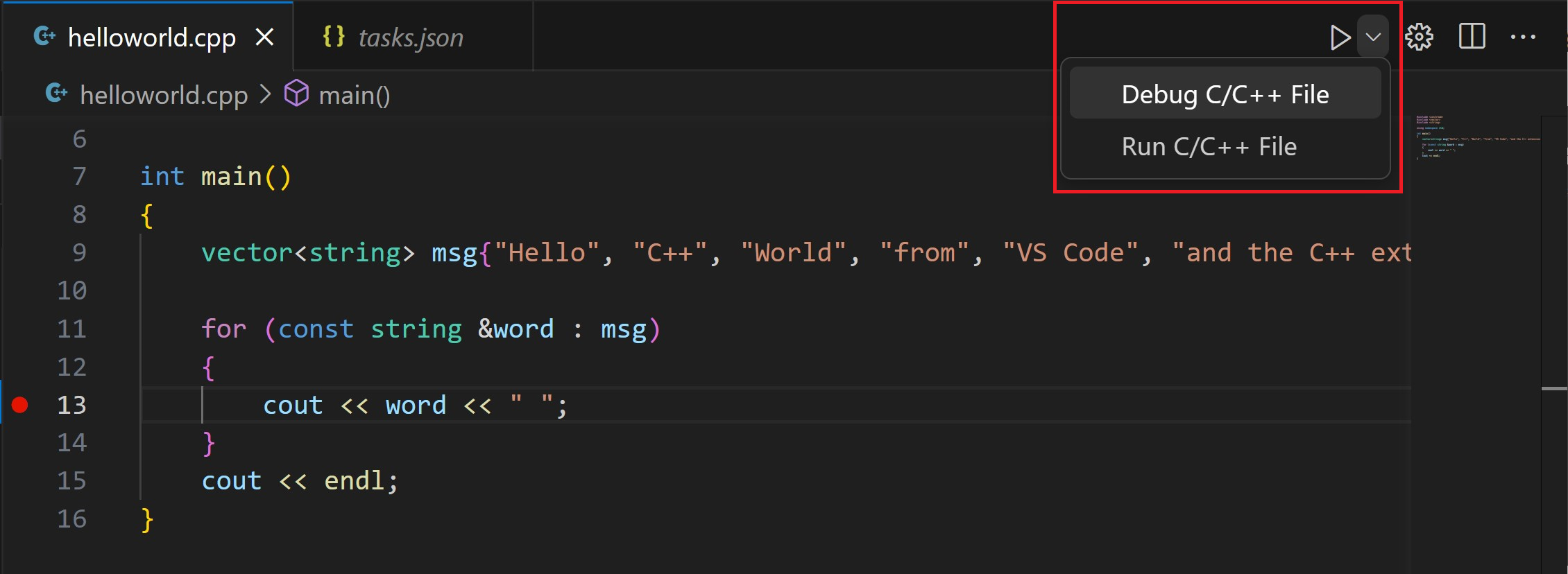
- 從系統上檢測到的編譯器列表中選擇 C/C++: g++ build and debug active file(只有在您第一次執行或除錯
helloworld.cpp時,系統才會要求您選擇編譯器)。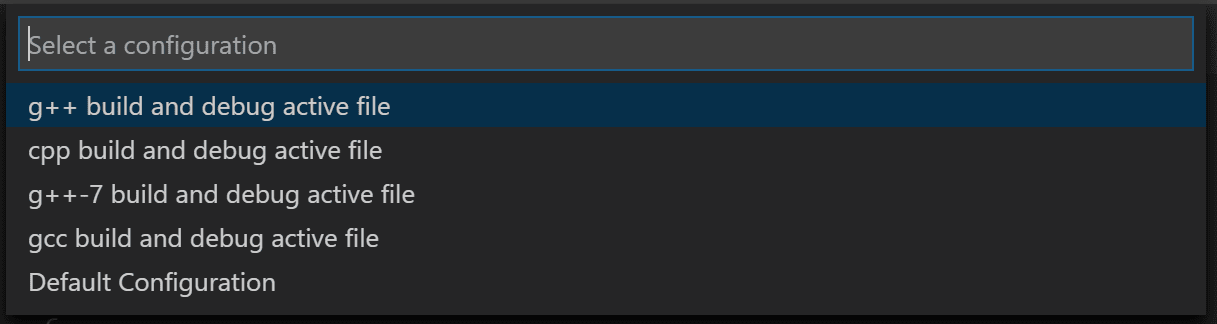
播放按鈕有兩種模式:執行 C/C++ 檔案和除錯 C/C++ 檔案。它將預設為上次使用的模式。如果您在播放按鈕中看到除錯圖示,您可以直接選擇播放按鈕進行除錯,而無需選擇下拉選單項。
探索偵錯程式
在開始單步除錯程式碼之前,我們花點時間注意使用者介面中的幾處變化
-
整合終端出現在原始碼編輯器的底部。在除錯輸出選項卡中,你將看到指示偵錯程式已啟動並正在執行的輸出。
-
編輯器會高亮顯示第 12 行,這是您在啟動偵錯程式之前設定的斷點。
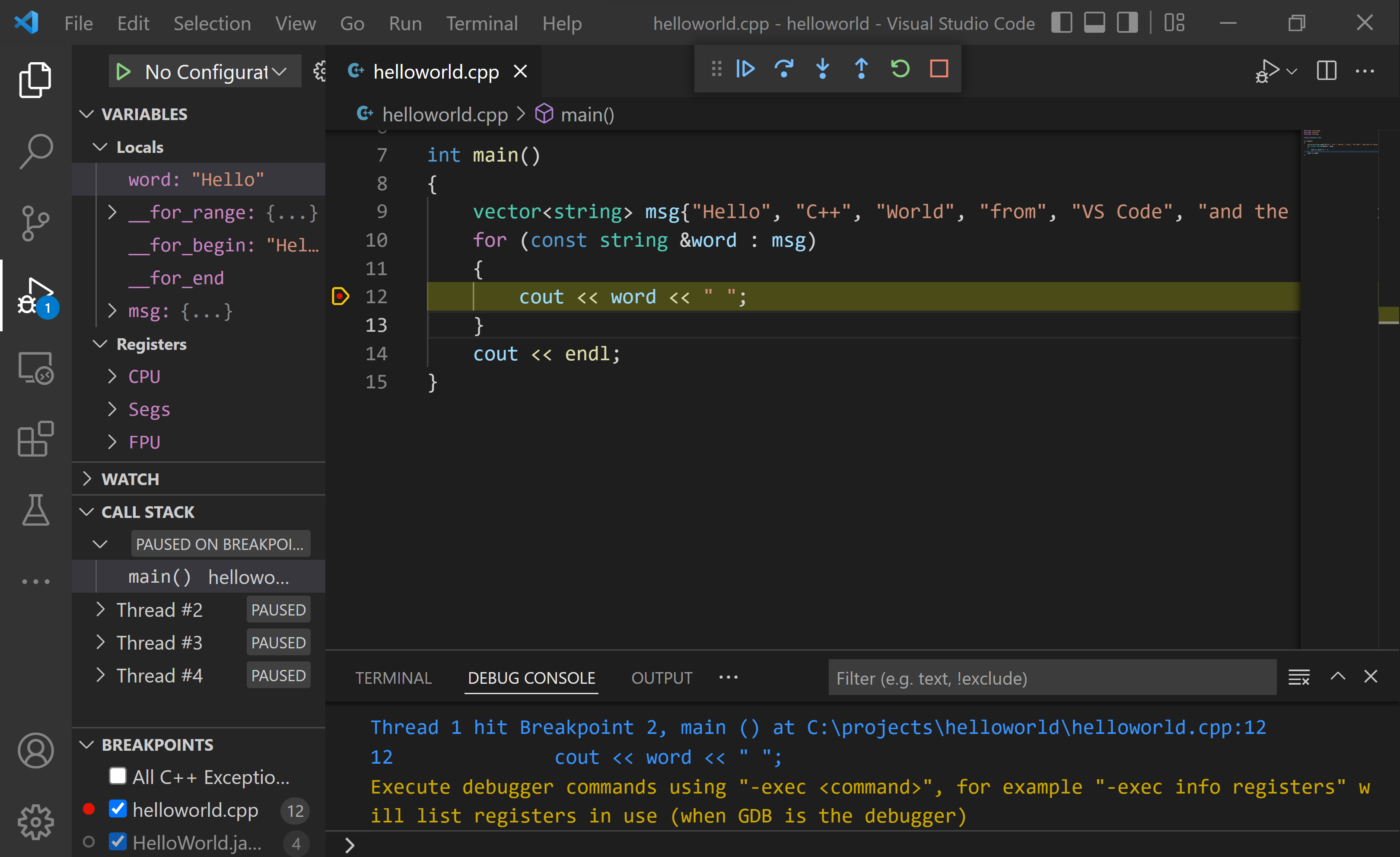
-
左側的執行和除錯檢視顯示除錯資訊。你將在本教程的後面看到一個示例。
-
程式碼編輯器頂部會出現一個除錯控制面板。你可以透過抓取左側的點來在螢幕上移動它。

如果您的工作區中已有 launch.json 檔案,則播放按鈕在確定如何執行和除錯 C++ 檔案時將從中讀取。如果您沒有 launch.json,播放按鈕將即時建立一個臨時的“快速除錯”配置,從而完全無需 launch.json!
單步除錯程式碼
現在你已準備好開始單步除錯程式碼。
-
單擊或按下除錯控制面板中的跳過圖示。
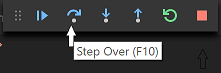
這將使程式執行推進到 for 迴圈的第一行,並跳過在建立和初始化
msg變數時呼叫的vector和string類中的所有內部函式呼叫。請注意側邊變數視窗中的變化。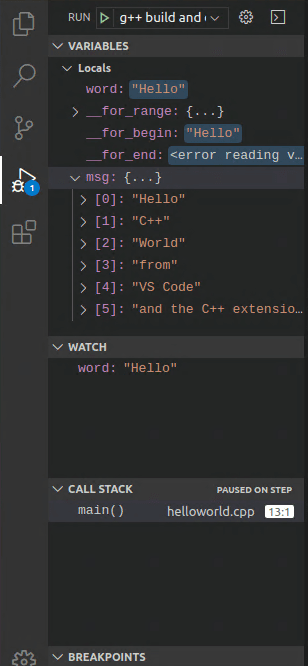
-
再次按跳過以推進到此程式中的下一個語句(跳過用於初始化迴圈的所有內部程式碼)。現在,變數視窗顯示有關迴圈變數的資訊。
-
再次按單步跳過以執行
cout語句。(請注意,C++ 擴充套件在最後一個 cout 執行之前不會向除錯控制檯列印任何輸出。) -
如果你願意,可以繼續按單步跳過,直到向量中的所有單詞都列印到控制檯。但如果你好奇,可以嘗試按單步進入按鈕來單步執行 C++ 標準庫中的原始碼!

要返回到你自己的程式碼,一種方法是繼續按單步跳過。另一種方法是在你的程式碼中設定一個斷點,方法是切換到程式碼編輯器中的
helloworld.cpp選項卡,將插入點放在迴圈內的cout語句的某處,然後按 F9。左側的邊欄會出現一個紅點,表示已在此行設定了斷點。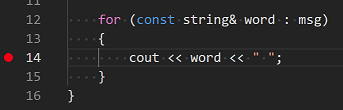
然後按 F5 從標準庫標頭檔案的當前行開始執行。執行將在
cout處中斷。如果你願意,可以再次按 F9 來關閉斷點。當迴圈完成後,您可以在整合終端的除錯控制檯選項卡中看到輸出,以及 GDB 輸出的一些其他診斷資訊。
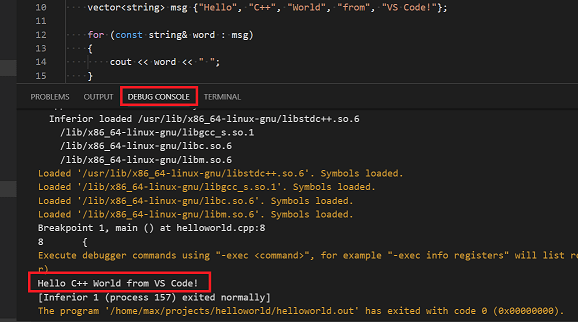
設定監視
要在程式執行時跟蹤變數的值,請對該變數設定一個監視。
-
將插入點放在迴圈內部。在監視視窗中,單擊加號,然後在文字框中輸入
word,這是迴圈變數的名稱。現在,在單步執行迴圈時檢視“監視”視窗。
-
要在執行暫停在斷點處時快速檢視任何變數的值,你可以將滑鼠指標懸停在其上方。
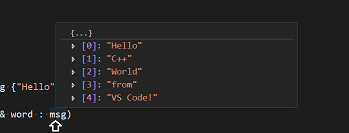
接下來,您將建立一個 tasks.json 檔案來告訴 VS Code 如何構建(編譯)程式。此任務將呼叫 g++ 編譯器從原始碼建立可執行檔案。
確保 helloworld.cpp 在編輯器中處於開啟狀態非常重要,因為下一步會使用編輯器中的活動檔案作為上下文來建立構建任務。
使用 launch.json 自定義除錯
當你使用播放按鈕或 F5 進行除錯時,C++ 擴充套件會即時建立一個動態除錯配置。
在某些情況下,你可能希望自定義除錯配置,例如指定在執行時傳遞給程式的引數。你可以在 launch.json 檔案中定義自定義除錯配置。
要建立 launch.json,請從播放按鈕下拉選單中選擇新增除錯配置。
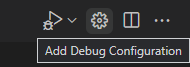
然後您會看到一個包含各種預定義除錯配置的下拉列表。選擇 g++ build and debug active file。
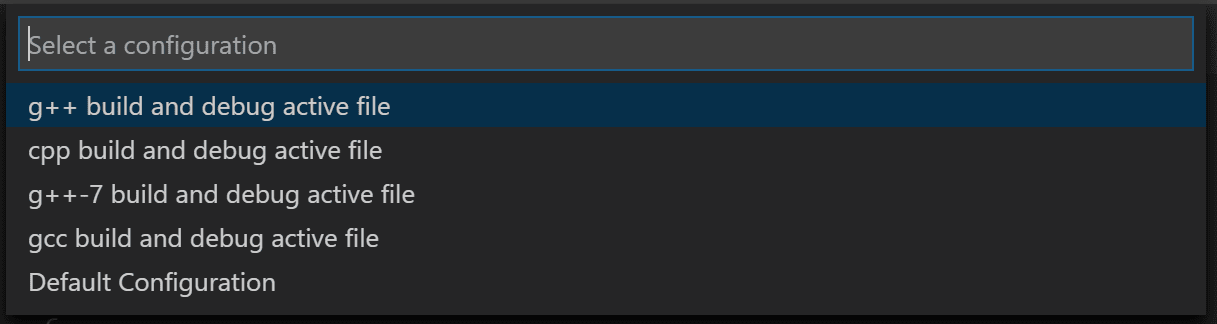
VS Code 建立一個 launch.json 檔案,它看起來像這樣
{
"version": "0.2.0",
"configurations": [
{
"name": "C/C++: g++ build and debug active file",
"type": "cppdbg",
"request": "launch",
"program": "${fileDirname}/${fileBasenameNoExtension}",
"args": [],
"stopAtEntry": false,
"cwd": "${workspaceFolder}",
"environment": [],
"externalConsole": false,
"MIMode": "gdb",
"miDebuggerPath": "/usr/bin/gdb",
"setupCommands": [
{
"description": "Enable pretty-printing for gdb",
"text": "-enable-pretty-printing",
"ignoreFailures": true
}
],
"preLaunchTask": "C/C++: g++ build active file"
}
]
}
在上面的 JSON 中,program 指定了您要除錯的程式。這裡它被設定為活動檔案所在的資料夾 ${fileDirname} 和不帶副檔名的活動檔名 ${fileBasenameNoExtension},如果 helloworld.cpp 是活動檔案,它將是 helloworld。args 屬性是一個在執行時傳遞給程式的引數陣列。
預設情況下,C++ 擴充套件不會向你的原始碼新增任何斷點,並且 stopAtEntry 值設定為 false。
將 stopAtEntry 值更改為 true,以便在開始除錯時讓偵錯程式在 main 方法處停止。
從現在開始,播放按鈕和 F5 在啟動程式進行除錯時將從你的
launch.json檔案中讀取資訊。
C/C++ 配置
如果你想對 C/C++ 擴充套件進行更多控制,可以建立一個 c_cpp_properties.json 檔案,它將允許你更改編譯器路徑、包含路徑、C++ 標準(預設為 C++17)等設定。
你可以透過從命令面板 (⇧⌘P (Windows、Linux 為 Ctrl+Shift+P)) 執行 C/C++: 編輯配置 (UI) 命令來檢視 C/C++ 配置 UI。
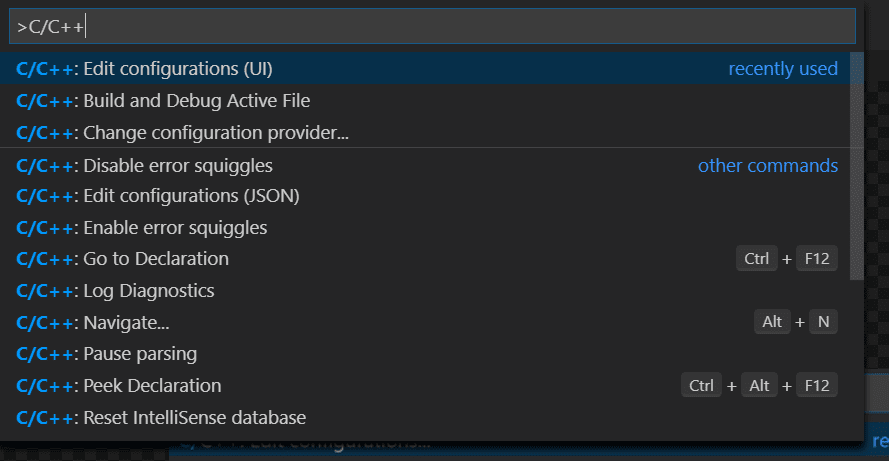
這將開啟C/C++ 配置頁面。當你在此處進行更改時,VS Code 會將它們寫入 .vscode 資料夾中名為 c_cpp_properties.json 的檔案。
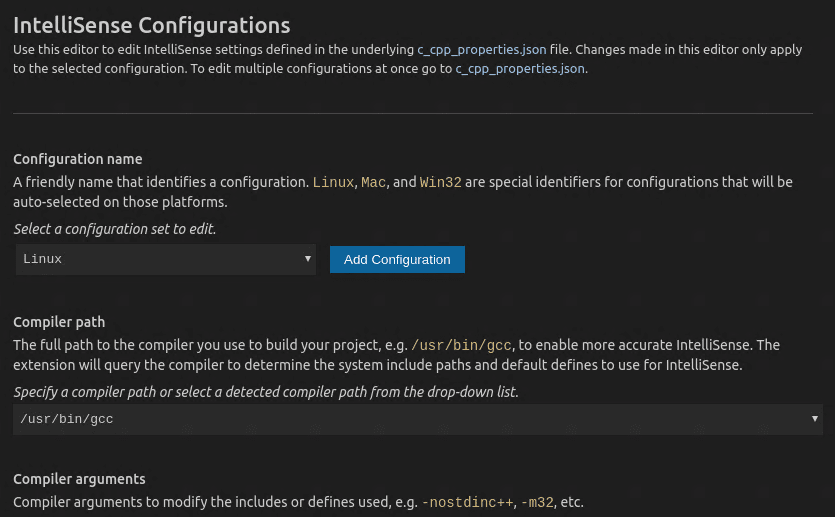
僅當您的程式包含不在您的工作區或標準庫路徑中的標頭檔案時,您才需要修改 Include path 設定。
Visual Studio Code 將這些設定放在 .vscode/c_cpp_properties.json 中。如果你直接開啟該檔案,它應該看起來像這樣
{
"configurations": [
{
"name": "Linux",
"includePath": ["${workspaceFolder}/**"],
"defines": [],
"compilerPath": "/usr/bin/gcc",
"cStandard": "c11",
"cppStandard": "c++17",
"intelliSenseMode": "clang-x64"
}
],
"version": 4
}
重用您的 C++ 配置
VS Code 現在已配置為在 Linux 上使用 gcc。該配置適用於當前工作區。要重用該配置,只需將 JSON 檔案複製到新專案資料夾(工作區)的 .vscode 資料夾中,並根據需要更改原始檔和可執行檔案的名稱。
故障排除
編譯器和連結錯誤
最常見的錯誤原因(例如 undefined _main,或 attempting to link with file built for unknown-unsupported file format 等)發生在您開始構建或開始除錯時 helloworld.cpp 不是活動檔案的情況下。這是因為編譯器正在嘗試編譯非原始碼的內容,比如您的 launch.json、tasks.json 或 c_cpp_properties.json 檔案。
後續步驟
- 探索 VS Code 使用者指南。
- 檢視 C++ 擴充套件概述。
- 建立一個新的工作區,將你的 .json 檔案複製到其中,調整新工作區路徑、程式名稱等必要的設定,然後開始編碼!